- Сообщения
- 2,665
- Реакции
- 1,999
Так уж вышло, что Windows 8 в народе невзлюбили и причин тому уйма. Но сейчас не об этом. Windows 8 вышла и нам придется смириться с этим фактом, хотим мы этого или нет.
Компания Microsoft имеет привычку прекращать поддержку своих старых операционных систем и с полюбившейся многим Windows 7 это тоже когда-нибудь произойдет. И возможно, к этому моменту на смену Windows 8 придет Windows Blue или Windows 9, 10, 11 или даже 12, но факт остается фактом, новые версии операционной системы скорее будут похожи на восьмерку, чем на семерку, ведь Microsoft официально взяла новый курс, одновременно отказавшись от старого.
Но поскольку наше мнение, так или иначе, влияет на вектор развития операционных систем от Мелкомягких, именно в наших силах скорректировать его и направить в нужное русло.
Поэтому в данной статье мы немного помечтаем и представим, что бы нам хотелось изменить в последней версии операционной системы от Microsoft, чтобы она начала удовлетворять нашим требованиям.
Вначале все надежды были на то, что следуя логике компании Microsoft к 2014 году должен выйти Service Pack 1 для Windows 8. Но эту надежду Мелкомягкие растоптали прямо на наших глазах, заявив, что отныне пакеты обновлений они выпускать не будут, а обновление операционных систем будет происходить планомерно, по мере поступления новых апдейтов.
Однако информация эта подозрительная, а посему не будем пока принимать её во внимание и продолжим надеяться на скорый выход первого пакета обновлений для такой молодой и такой многострадальной Windows 8.
Итак, давайте на миг представим, что Service Pack 1 все же выйдет в ближайшее время и все наши пожелания в нем будут удовлетворены. Осталось решить, чего же мы хотим от Мелкомягких, каким мы видим это обновление.

Следует сразу оговориться, что итак понятные всем моменты, касающиеся содержимого пакета обновлений мы рассматривать не будем.
Всем и без того ясно, что Service Pack 1, если удосужится появиться на свет, предложит улучшенную совместимость и пакет обновленных драйверов. Нас же интересуют более ощутимые изменения, касающиеся непосредственно пользователей, то есть нас.
Ну что ж, приступим генерировать новый положительный образ Windows 8.
Пользовательские интерфейсы
Что можно сказать хорошего о пользовательском интерфейсе Windows 8? К сожалению ничего. Ну не то, чтобы совсем ничего, но одно можно констатировать с полной уверенностью – интерфейс настолько неудобный и не интуитивно понятный, что у львиной доли пользователей его освоение вызывает значительные трудности.
А о какой эффективной работе может идти речь, если пользователю каждый раз приходится решать ребусы на манер: как выйдя на рабочий стол вернуться к плиточному интерфейсу или как сделать так, чтобы Metro UI не выскакивал каждый раз при запуске определённых файлов. Между тем, пользователи старшего поколения вообще недоумевают, зачем компании Microsoft понадобилось наделять полноценную настольную операционную систему планшетным интерфейсом.
Так что бы нам хотелось изменить в сложившемся положении вещей? Какие изменения мы хотели бы видеть с возможным выходом Service Pack 1? Да все очень просто.
Мелкомягкие просто обязаны изменить интерфейс, если не хотят продолжать терять приверженцев. Мы не требуем, чтобы интерфейс был изменен революционно, все подобные изменения, как мы успели заметить, выходят боком именно пользователям.
Программисты и дизайнеры Microsoft всех обрадовали бы, если хотя бы переоценили приоритетность нового планшетного интерфейса и наделили его статусом дополнения к основному рабочему столу, которым можно воспользоваться по желанию, например, для работы с магазинными приложениями.
Это, кстати, также устранило бы неприятность с постоянным захламлением начального экрана. Тот же вариант, который мы имеем неудовольствие созерцать сейчас, когда переключения между интерфейсами происходит по никому неведомому алгоритму, не выдерживает никакой критики.

Взаимодействие пользовательских интерфейсов
Еще один вопрос к новому интерфейсу можно выразить так: почему между Metro UI и стандартным рабочим столом не налажено должное взаимодействие?
Почему между ними возвышается нерушимая стена? Ведь, например, чтобы запустить со стандартного рабочего стола приложение, добытое в магазине Windows – необходимо обладать недюжинным терпением и потрясающей смекалкой.
Браузеры и остальные приложения
Microsoft по весьма странным причинам решила подарить нам по паре не только каждого браузера, но и остальных приложений, доступных для приобретения в магазине Windows. Один вариант предназначен для запуска на рабочем столе, а второй – в интерфейсе Metro UI.
Это имеет отношение как к штатному Internet Explorer 10, так и к практически всем браузерам и приложениям из магазина, если у них имеется полноценный аналог.
Вот так выглядит окно Internet Explorer 10 для рабочего стола.
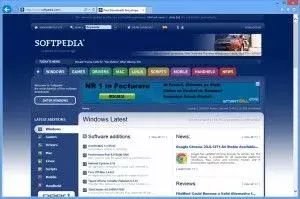
А это вариант Internet Explorer 10 для интерфейса Metro UI.
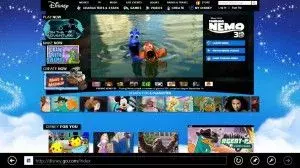
Интересен тот факт, что приложения для разных интерфейсов имеют не только различную внешность, но и значительно разнящийся функционал. Кроме того, в случае с Internet Explorer 10, разные его версии не умеют обмениваться вкладками, что вызывает полное и окончательное недоумение.
Мы бы очень хотели, чтобы в возможном пакете обновлений или каким-либо иным образом компания Microsoft обратила внимание на это досадное упущение, максимально упростила и сделала более логичным и эффективным совместное сосуществование двух различных интерфейсов внутри одной системы.
А заодно, неплохо бы устранить проблему неосуществимости запуска веб-обозревателя непосредственно с начального экрана, не прибегая к манипуляциям с назначением его браузером по умолчанию.
Приложения
Поскольку Microsoft умеет осуществлять обновление своих приложений, пользуясь возможностями магазина Windows, то и потребности в Service Pack 1, как таковой и нет. А теперь пару слов о магазинных приложениях.
Действительно, нельзя однозначно заявить, что все приложения, доступные в магазине, из рук вон ужасны, но иной раз складывается впечатление, что все мы безоплатно приняты на работу в Microsoft на должность бета-тестеров. И все же очень хотелось бы увидеть, что приложений стало больше и они стали лучше.
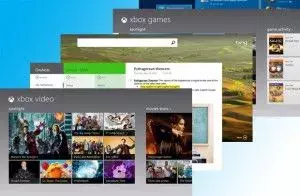
Так сложилось, что начальный экран Windows 8 чересчур перенасыщен ограничениями. Все что касается добавления, изменения или модификации меню, отличается скудностью дополнительных настроек. Пользователь вынужден выбирать из весьма ограниченного набора фоновых рисунков и диапазона цветовых решений.
На наш взгляд было бы разумно предложить пользователю больше свободы в оформлении того, с чем ему предстоит работать. Думаю, каждый оценил бы по достоинству такую вольную, и в адрес компании Microsoft и её не очень удачного эксперимента в виде Metro UI сыпалось бы куда меньше не самых восторженных отзывов.
Представьте, насколько было бы приятнее иметь возможность, скажем, изменять форму плиток, манипулировать размером и формой столбцов, в которых плитки размещаются или делать их скроллируемыми, пользоваться инструментом для быстрого создания живых плиток для любых приложений вроде тех, что принадлежат приложениям из магазина.
Также было бы просто замечательно, если бы разработчик предоставил пользователю возможность самому выбирать, какие из приложений отображать в виде плиток на начальном экране, а какие нет. Потому как мало кому понравится произвол Windows 8 в этом вопросе – она делает плитками, что ей заблагорассудится по каким-то своим, никому не ведомым законам.
Как вариант, можно предложить некое автоматизированное средство для группировки плиток с широким набором фильтров и настроек.

Суммируя вышеизложенное, приходится констатировать тот факт, что серьезных недочетов у Windows 8 слишком много, чтобы имелась возможность признать её хотя бы удовлетворительной. Потому хотелось бы, чтобы наше мнение совпало с планами компании Microsoft и мы смогли получить наконец полноценный продукт, который не вызывал бы нервный тик от пользования им.
Источник
Компания Microsoft имеет привычку прекращать поддержку своих старых операционных систем и с полюбившейся многим Windows 7 это тоже когда-нибудь произойдет. И возможно, к этому моменту на смену Windows 8 придет Windows Blue или Windows 9, 10, 11 или даже 12, но факт остается фактом, новые версии операционной системы скорее будут похожи на восьмерку, чем на семерку, ведь Microsoft официально взяла новый курс, одновременно отказавшись от старого.
Но поскольку наше мнение, так или иначе, влияет на вектор развития операционных систем от Мелкомягких, именно в наших силах скорректировать его и направить в нужное русло.
Поэтому в данной статье мы немного помечтаем и представим, что бы нам хотелось изменить в последней версии операционной системы от Microsoft, чтобы она начала удовлетворять нашим требованиям.
Вначале все надежды были на то, что следуя логике компании Microsoft к 2014 году должен выйти Service Pack 1 для Windows 8. Но эту надежду Мелкомягкие растоптали прямо на наших глазах, заявив, что отныне пакеты обновлений они выпускать не будут, а обновление операционных систем будет происходить планомерно, по мере поступления новых апдейтов.
Однако информация эта подозрительная, а посему не будем пока принимать её во внимание и продолжим надеяться на скорый выход первого пакета обновлений для такой молодой и такой многострадальной Windows 8.
Итак, давайте на миг представим, что Service Pack 1 все же выйдет в ближайшее время и все наши пожелания в нем будут удовлетворены. Осталось решить, чего же мы хотим от Мелкомягких, каким мы видим это обновление.

Следует сразу оговориться, что итак понятные всем моменты, касающиеся содержимого пакета обновлений мы рассматривать не будем.
Всем и без того ясно, что Service Pack 1, если удосужится появиться на свет, предложит улучшенную совместимость и пакет обновленных драйверов. Нас же интересуют более ощутимые изменения, касающиеся непосредственно пользователей, то есть нас.
Ну что ж, приступим генерировать новый положительный образ Windows 8.
Пользовательские интерфейсы
Что можно сказать хорошего о пользовательском интерфейсе Windows 8? К сожалению ничего. Ну не то, чтобы совсем ничего, но одно можно констатировать с полной уверенностью – интерфейс настолько неудобный и не интуитивно понятный, что у львиной доли пользователей его освоение вызывает значительные трудности.
А о какой эффективной работе может идти речь, если пользователю каждый раз приходится решать ребусы на манер: как выйдя на рабочий стол вернуться к плиточному интерфейсу или как сделать так, чтобы Metro UI не выскакивал каждый раз при запуске определённых файлов. Между тем, пользователи старшего поколения вообще недоумевают, зачем компании Microsoft понадобилось наделять полноценную настольную операционную систему планшетным интерфейсом.
Так что бы нам хотелось изменить в сложившемся положении вещей? Какие изменения мы хотели бы видеть с возможным выходом Service Pack 1? Да все очень просто.
Мелкомягкие просто обязаны изменить интерфейс, если не хотят продолжать терять приверженцев. Мы не требуем, чтобы интерфейс был изменен революционно, все подобные изменения, как мы успели заметить, выходят боком именно пользователям.
Программисты и дизайнеры Microsoft всех обрадовали бы, если хотя бы переоценили приоритетность нового планшетного интерфейса и наделили его статусом дополнения к основному рабочему столу, которым можно воспользоваться по желанию, например, для работы с магазинными приложениями.
Это, кстати, также устранило бы неприятность с постоянным захламлением начального экрана. Тот же вариант, который мы имеем неудовольствие созерцать сейчас, когда переключения между интерфейсами происходит по никому неведомому алгоритму, не выдерживает никакой критики.

Взаимодействие пользовательских интерфейсов
Еще один вопрос к новому интерфейсу можно выразить так: почему между Metro UI и стандартным рабочим столом не налажено должное взаимодействие?
Почему между ними возвышается нерушимая стена? Ведь, например, чтобы запустить со стандартного рабочего стола приложение, добытое в магазине Windows – необходимо обладать недюжинным терпением и потрясающей смекалкой.
Браузеры и остальные приложения
Microsoft по весьма странным причинам решила подарить нам по паре не только каждого браузера, но и остальных приложений, доступных для приобретения в магазине Windows. Один вариант предназначен для запуска на рабочем столе, а второй – в интерфейсе Metro UI.
Это имеет отношение как к штатному Internet Explorer 10, так и к практически всем браузерам и приложениям из магазина, если у них имеется полноценный аналог.
Вот так выглядит окно Internet Explorer 10 для рабочего стола.
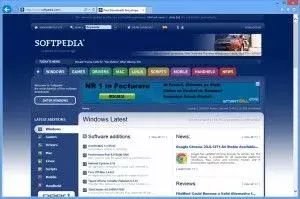
А это вариант Internet Explorer 10 для интерфейса Metro UI.
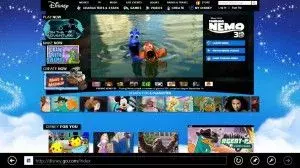
Интересен тот факт, что приложения для разных интерфейсов имеют не только различную внешность, но и значительно разнящийся функционал. Кроме того, в случае с Internet Explorer 10, разные его версии не умеют обмениваться вкладками, что вызывает полное и окончательное недоумение.
Мы бы очень хотели, чтобы в возможном пакете обновлений или каким-либо иным образом компания Microsoft обратила внимание на это досадное упущение, максимально упростила и сделала более логичным и эффективным совместное сосуществование двух различных интерфейсов внутри одной системы.
А заодно, неплохо бы устранить проблему неосуществимости запуска веб-обозревателя непосредственно с начального экрана, не прибегая к манипуляциям с назначением его браузером по умолчанию.
Приложения
Поскольку Microsoft умеет осуществлять обновление своих приложений, пользуясь возможностями магазина Windows, то и потребности в Service Pack 1, как таковой и нет. А теперь пару слов о магазинных приложениях.
Действительно, нельзя однозначно заявить, что все приложения, доступные в магазине, из рук вон ужасны, но иной раз складывается впечатление, что все мы безоплатно приняты на работу в Microsoft на должность бета-тестеров. И все же очень хотелось бы увидеть, что приложений стало больше и они стали лучше.
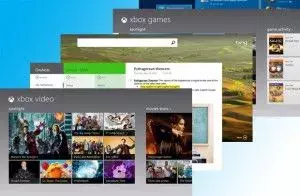
Настройка устройств, которые устарели, для работы в Windows 7
В Windows СЕМЬ в хранилище драйверов содержится не очень большой набор драйверов для устаревших устройств, в основном, таких как старые принтеры, модемы, сканеры, ИК-порты, контроллеры PCMCIA и другие своеобразные устройства, которые не используют технологию Plug and Play.
Windows , как и можно было ожидать, не устанавливает автоматически такие устройства, а попытки по поиску хотя бы одно из таких старых, но еще годных устройств, и установить драйвер равнозначны игре в рулетку.
Но а что же делать, если такие устройства очень ценные и их вам нельзя просто заменить на другое новое? Тогда, нужно попробовать, безусловно.И именно поэтому эта статья для вас! Загружаете самые что не на есть последние драйверы, которые сможете найти (в идеале – это для Windows XP или Windows Server 2003), и пользуетесь мастером по установки оборудования для завершения процесса установки устройства. Выполняем следующие действия.
Если вы нашли компакт-диск ,поставлявшийся с устройством либо пакет драйвера для загрузки, запускайте программу установки. При этом на жесткий диск файлы драйверы копируются, что упростит для вас последующую установку. Подключите к компьютеру новое устройство. Если это устройство внутреннее, например, плата расширения, выключаете компьютер, устанавливаете устройство и пере запускаете свой персональный компьютер.
После чего вам надо открыть диспетчер устройств, затем выбираете любой из элементов, предложенных в списке установленных устройств и выбираете элемент под названием » Установить старое устройство » в меню » Действие «.
Жмете на кнопку далее, для того, чтобы ускорить процесс и пропустить окно приветствия. Выберите способ установки устройства в следующем предложенном окне мастера.
Настройка устройств, которые устарели для работы в Windows СЕМЬ
Для сетевых карт, модемов , принтеров, либо других устройств, которые могут обнаруживаться механически, выбираете параметр » Поиск и автоматическая установка оборудования» (рекомендуется ) .
Нажимаете кнопку «Далее», после всего проделанного вами, мастер запускает модуль обнаружения, который выполняет поиск в списке устройств, которые не поддерживают Plug and Play. При обнаружении нового устройства , драйвер будет устанавливаться автоматически и процесс на этом будет завершен. В том случае, если мастер не находит новые устройства, вы можете нажать на кнопку «Далее» и поиск выполнить вручную.
Если есть на диске драйвер, то вы процесс поиска пропустите. Тогда выбираете параметр «Установка оборудования, выбраного из списка вручную» и нажимаете кнопку «Далее».
Выбираете в списке «Стандартные типы оборудования» необходимую вам категорию оборудования (либо «Показать все устройства») и нажимаете на кнопку «Далее».
Выбираете в основном списке доступных драйверов производителя устройства и необходимую модель. Нажимаете кнопку «Далее». После чего выполняете все инструкции, которые необходимы для завершения работы мастера. Ну вот и все! Желаю удачи всем в совершении попыток установки!!!
В Windows СЕМЬ в хранилище драйверов содержится не очень большой набор драйверов для устаревших устройств, в основном, таких как старые принтеры, модемы, сканеры, ИК-порты, контроллеры PCMCIA и другие своеобразные устройства, которые не используют технологию Plug and Play.
Windows , как и можно было ожидать, не устанавливает автоматически такие устройства, а попытки по поиску хотя бы одно из таких старых, но еще годных устройств, и установить драйвер равнозначны игре в рулетку.
Но а что же делать, если такие устройства очень ценные и их вам нельзя просто заменить на другое новое? Тогда, нужно попробовать, безусловно.И именно поэтому эта статья для вас! Загружаете самые что не на есть последние драйверы, которые сможете найти (в идеале – это для Windows XP или Windows Server 2003), и пользуетесь мастером по установки оборудования для завершения процесса установки устройства. Выполняем следующие действия.
Если вы нашли компакт-диск ,поставлявшийся с устройством либо пакет драйвера для загрузки, запускайте программу установки. При этом на жесткий диск файлы драйверы копируются, что упростит для вас последующую установку. Подключите к компьютеру новое устройство. Если это устройство внутреннее, например, плата расширения, выключаете компьютер, устанавливаете устройство и пере запускаете свой персональный компьютер.
После чего вам надо открыть диспетчер устройств, затем выбираете любой из элементов, предложенных в списке установленных устройств и выбираете элемент под названием » Установить старое устройство » в меню » Действие «.
Жмете на кнопку далее, для того, чтобы ускорить процесс и пропустить окно приветствия. Выберите способ установки устройства в следующем предложенном окне мастера.
Настройка устройств, которые устарели для работы в Windows СЕМЬ
Для сетевых карт, модемов , принтеров, либо других устройств, которые могут обнаруживаться механически, выбираете параметр » Поиск и автоматическая установка оборудования» (рекомендуется ) .
Нажимаете кнопку «Далее», после всего проделанного вами, мастер запускает модуль обнаружения, который выполняет поиск в списке устройств, которые не поддерживают Plug and Play. При обнаружении нового устройства , драйвер будет устанавливаться автоматически и процесс на этом будет завершен. В том случае, если мастер не находит новые устройства, вы можете нажать на кнопку «Далее» и поиск выполнить вручную.
Если есть на диске драйвер, то вы процесс поиска пропустите. Тогда выбираете параметр «Установка оборудования, выбраного из списка вручную» и нажимаете кнопку «Далее».
Выбираете в списке «Стандартные типы оборудования» необходимую вам категорию оборудования (либо «Показать все устройства») и нажимаете на кнопку «Далее».
Выбираете в основном списке доступных драйверов производителя устройства и необходимую модель. Нажимаете кнопку «Далее». После чего выполняете все инструкции, которые необходимы для завершения работы мастера. Ну вот и все! Желаю удачи всем в совершении попыток установки!!!
Так сложилось, что начальный экран Windows 8 чересчур перенасыщен ограничениями. Все что касается добавления, изменения или модификации меню, отличается скудностью дополнительных настроек. Пользователь вынужден выбирать из весьма ограниченного набора фоновых рисунков и диапазона цветовых решений.
На наш взгляд было бы разумно предложить пользователю больше свободы в оформлении того, с чем ему предстоит работать. Думаю, каждый оценил бы по достоинству такую вольную, и в адрес компании Microsoft и её не очень удачного эксперимента в виде Metro UI сыпалось бы куда меньше не самых восторженных отзывов.
Представьте, насколько было бы приятнее иметь возможность, скажем, изменять форму плиток, манипулировать размером и формой столбцов, в которых плитки размещаются или делать их скроллируемыми, пользоваться инструментом для быстрого создания живых плиток для любых приложений вроде тех, что принадлежат приложениям из магазина.
Также было бы просто замечательно, если бы разработчик предоставил пользователю возможность самому выбирать, какие из приложений отображать в виде плиток на начальном экране, а какие нет. Потому как мало кому понравится произвол Windows 8 в этом вопросе – она делает плитками, что ей заблагорассудится по каким-то своим, никому не ведомым законам.
Как вариант, можно предложить некое автоматизированное средство для группировки плиток с широким набором фильтров и настроек.

Суммируя вышеизложенное, приходится констатировать тот факт, что серьезных недочетов у Windows 8 слишком много, чтобы имелась возможность признать её хотя бы удовлетворительной. Потому хотелось бы, чтобы наше мнение совпало с планами компании Microsoft и мы смогли получить наконец полноценный продукт, который не вызывал бы нервный тик от пользования им.
Источник